Съдържанието на статията:
- 1 Какво означава, че основният диск е пълен във Photoshop
- 2 Как да поправите липсата на памет на диска
- 2.1 Свържете други устройства в настройките на Photoshop
- 2.2 Увеличете свободното пространство на диск C
- 2.3 Изтриване на временните файлове на Photoshop
- 2.4 Дефрагментиране на работния диск
- 2.5 Проверете размера на файла, който сте създали
- 3 заключение
- Какво означава, че основният диск е пълен във Photoshop
- Как да поправим липсата на дисково пространство
- Свържете други устройства в настройките на Photoshop
- Увеличете свободното пространство на диск C
- Изтрийте временните файлове на Photoshop
- Дефрагментирайте работния си диск
- Проверете размера на файла, който сте създали
- Заключение
Какво означава, че основният диск е пълен във Photoshop
“Photoshop” използва твърд диск за компютър като временно работещ пространство (суап) в ситуация, в която компютърът няма достатъчно памет (RAM), за да работи операции. Обикновено се използва като работещ твърд диск C устройство, на което е инсталирана Windows OS, както и самата тя “Photoshop”.
Според системните изисквания на програмата, свободното пространство на диск за удобна работа на редактора трябва да бъде най-малко 10 гигабайта. Ако количеството свободно пространство е по-малък, а потребителят в същото време работи с обемни размери изображения с много слоеве, програмата не е достатъчна безплатно дисково пространство и потребителят получава съобщение „Първичният работен диск е пълен.“
Посоченото съобщение може да се появи и в ситуация на изрязване. изображения (Изрязване), когато потребителят е избрал грешни единици изчисление. Например, определяне на размера на изображението от 1200 до 1600 посочени от потребителя сантиметри (или инчове) вместо пиксели, в резултат на това програмата създаде огромен файл, който предизвика появата на съобщение за диска пълен във Photoshop.
Как да поправим липсата на дисково пространство
Решението на проблема “Първичният диск е пълен” във Photoshop се състои при изпълнението на стъпките, които ще обсъдим по-долу.
Свържете други устройства в настройките на Photoshop
Първият начин е да свържете други работни дискове към настройки на редактора на Photoshop.
- Пуснете редактора, изберете “Редактиране” – “Предпочитания” (Настройки) – „Производителност“.
- И намерете там опцията “Работни дискове”.
- Поставете отметки в квадратчетата до дисковете с най-големите обем (например D).
- След това кликнете върху “OK” и напълно рестартирайте системата.
Също така имайте предвид, че не се препоръчва да задавате първично диск за Photoshop системен диск (обикновено С) или диск, който използвате като съхранение на данни (да не говорим за мрежа или сменяеми устройства).
Увеличете свободното пространство на диск C
Друго решение на проблема е да изтриете ненужните файлове от диска. C за увеличаване на количеството свободно пространство.
- За да направите това, можете да използвате стандартната системна програма за почистване на задвижването (задръжте курсора на мишката върху диск C.
- Щракнете с десния бутон, изберете “Свойства”.
- След това отидете на раздела “Общи” и изберете “Почистване диск) и външни помощни програми като “CCleaner”.
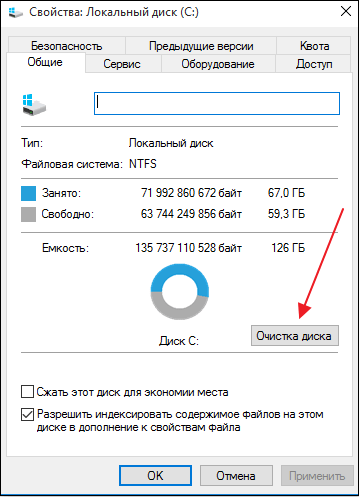
Активиране на почистване на диска
Изтрийте временните файлове на Photoshop
В някои случаи причината за грешката “Основен работен диск претъпкани “са изключително раздути временни файлове за фотошоп на твърдия диск. В Windows OS обикновено са временни Photoshop файлове имат име ~ PST ####. tmp. Ще трябва да намерите и ги изтрийте, което ще реши грешката „Основен работен диск претъпкано “във Photoshop.
Дефрагментирайте работния си диск
Има ситуации, когато Photoshop дава съобщение за отсъствието свободно пространство в ситуация, в която това пространство е достатъчно. Това се дължи на факта, че Photoshop изисква свързан, нефрагментирано свободно пространство на работния ви диск.
Следователно, ако има достатъчно свободно дисково пространство, тогава ще необходимо е да го дефрагментираме. В Windows 10 това се прави стартирайте Explorer, задръжте курсора на мишката върху работния диск и щракнете RMB и избора на опцията “Properties”. Отидете в раздела “Услуга”, където кликнете върху “Оптимизиране”. В прозореца за оптимизация, който се отваря, щракнете на бутона “Оптимизиране”.
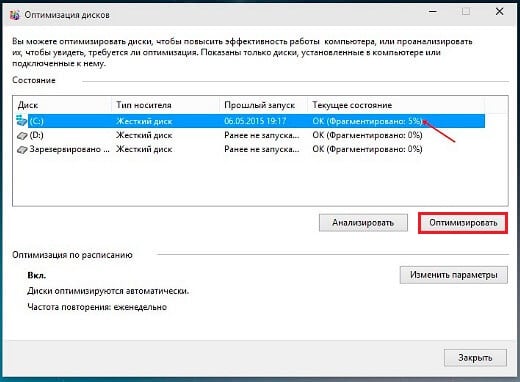
Кликнете върху „Оптимизиране“
Проверете размера на файла, който сте създали
Уверете се, че когато работите с Photoshop и размерите на файловете ви посочи правилните мерни единици и не избра същите сантиметри вместо пиксели. За да разрешите проблема, просто кликнете върху „Изчисти“, след като изберете инструмента за изрязване.
Заключение
Появява се съобщението „Основният работен диск е пълен“ Photoshop обикновено сигнализира за липса на необходимо свободно място на работното устройство C. Препоръчва се свързване други работни дискове в настройките на програмата, както и независимо освободете място на посочения твърд диск и след това въпросният проблем обикновено се решава.
